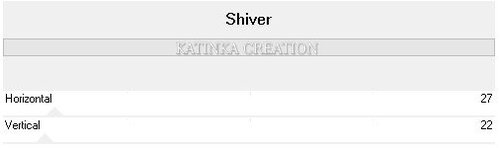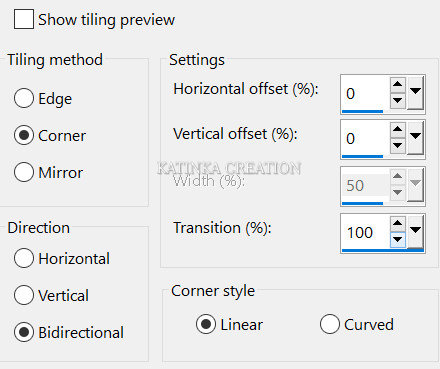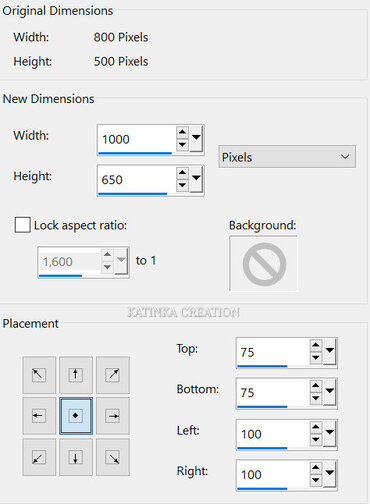-
Köszönöm Gerrie-nek a felkérését bemutatójának lefordítására
A fordításnál PSP 2020 programot használtam
Az eredeti bemutatót megtalálja itt:
Anyag
A karakter csővek nem mellékeltek
Az általam használt csővek:
Drevers_woman_210
HommeVSP
Szűrők
Mehdi - Wavy Lab
Mehdi - Sorting Tiles
Unlimited 2.0 - Special Effects 1 - Shiver
Nik Software - Color Efex Pro 3.0 Complete - Tonal Contrast
Nyissa meg az anyagot és a maszkokat a PSP-benKeressen egy világos Előtér színt és egy sötét Háttér színt a karakter csőből
A leckében használt színek
Fontos!
A PSP különböző változata eltérő hatást eredményezhet
Ha más csöveket és színeket használ, változtassa meg a keverék módot (Blend Mode)
és az átlátszóságot (Opacity)
Mentse el a munkáját gyakran
1.
Állítsa be az Előtér színét 1. és a Háttér színét 2.
2.
Nyissa meg az "Alfa Seductive" fájlt
Window - Duplicate
Zárja be az eredetit
A másolaton dolgozunk
3.
Töltse ki a réteget az 1. színnel
4.
Az összes kijelölése / Selections - Select AllNyissa meg a választott "Női karakter" csövet
Szerkesztés - Másolás / Edit - Copy
Térjen vissza a munkához
Szerkesztés - Beillesztés a kijelölésbe / Edit - Paste Into Selection
Kijelölés - Megszüntetése / Selections - Select None
5.
Effects - Plugins - Unlimited 2.0 - Special Effects 1 - Shiver6.
Effects - Plugins - Mehdi - Sorting TilesRétegek - Másolat / Layers - Duplicate
Zárja be az alsó réteg szemét (Raster 1)
Maradjon a felső rétegen (Copy of Raster 1)
7.Selections - Load/Save Selection - Load Selection From Alpha Channel
"Selection 1"
Kijelölés konvertálása rétegre / Selections - Promote Selection to Layer
8.
Effects - Texture Effects - WeaveKijelölés - Megszüntetése / Selections - Select None
9.
Effects - Image Effects - Seamless Tiling10.
Rétegek - Új raszteres réteg / Layers - New Raster Layer
Töltse ki a réteget az 1. színnel
11.
Rétegek - Új maszkréteg - a képből / Layers - New Mask Layerr - From Image"Narah_Mask_1435"
Rétegek - Csopot egyesítés / Layers - Merge - Merrge Group
Layers - Arrange - Move Down
12.
Aktiválja a felső réteget (Promoted Selection)
Rétegek - Új raszteres réteg / Layers - New Raster Layer
13.
Effects - Plugins - Mehdi - Wavy Lab14.
Rétegek - Új maszkréteg - a képből / Layers - New Mask Layer - From Image
"Narah-Mask-1340"
Rétegek - Csoport egyesítés / Layers - Merge - Merge Group
15.
Aktiválja alulról a második réteget (Copy of Raster 1)A látható rétegek egyesítése / Layers - Merge - Merge Visible
16.
Aktiválja az alsó réteget (Raster 1)Nyissa ki a réteg szemét
Szerkesztés - Másolás / Edit - Copy
17.
Image - Canvas Size18.
Aktiválja a varázspálcát, és kattintson az átlátszó szegélybeSzerkesztés - Beillesztés a kijelölésbe / Edit - Paste Into Selection
(a kép a memóriában van)
19.
Kijelölés - Fordított / Selections - Invert
Effects - 3D Effects - Drop Shadow 0/0/80/20 - Fekete
Kijelölés - Megszüntetése / Selections - Select None
Rétegek - Másolat / Layers - Duplicate
20.Effects - Plugins - MuRa's Meister - Perspektive Tiling - szín 3.
21.
Aktiválja a felső réteget (Merged)Mozgassa kissé felfelé, amíg szépen a szélére nem kerül
22.
Nyissa meg a választott KaraktercsövetSzerkesztés - Másolás / Edit - Copy
Távolítsa el a vízjelet (ha szükséges)
Térjen vissza a munkához
Szerkesztés - Beillesztés új rétegként / Edit - Paste As New Layer
Kép - Tükör - Vízszintes tükör / Image - Mirror - Mirror Horizontal
Mozgassa a jobb oldalra (lásd a példát)
Kép - Átméretezés / Image - Resize 90 %-ra (az összes réteg nincs bejelölve)
23.
Rétegek - Másolat / Layers - DuplicateKép - Tükör - Vízszintes tükör / Image - Mirror - Mirror Horizontal
Kép - Átméretezés / Image - Resize 80 %-ra (az összes réteg nincs bejelölve)
Blend mode "Soft Light"
Mozgassa jobbra (lásd a példát)
Layers - Arrange - Move Down
24.
Nyissa meg a "Film strip" csövetSzerkesztés - Másolás / Edit - Copy
Térjen vissza a munkához
Szerkesztés - Beillesztés új rétegként / Edit - Paste As New Layer
Aktiválja a varázspálcát, mint korábban
Válassza ki a Diaszalag három négyzetét
25.
Nyissa meg a választott férfi arc csövetSzerkesztés - Másolás / Edit - Copy
Térjen vissza a munkához
Szerkesztés - Beillesztés a kijelölésbe / Edit - Paste Into Selection
Kijelölés - Megszüntetése / Selections - Select None
26.
Nyissa meg a "Tyleress Hand" csövetSzerkesztés - Másolás / Edit - Copy
Térjen vissza a munkához
Szerkesztés - Beillesztés új rétegként / Edit - Paste As New Layer
Kép - Átméretezés / Image - Resize 85 %-ra (az összes réteg nincs bejelölve)
Csúsztassa a kezet a Diaszalag köré (lásd a példát)
27.
Nyissa meg a "WordArt"-ot
Válassza ki a felsorolásból a megfelelőt
Szerkesztés - Másolás / Edit - Copy
Térjen vissza a munkához
Szerkesztés - Beillesztés új rétegként / Edit - Paste As New Layer
Helyezze a kéz alá (lásd a példát)
Effects - 3D Effects - Drop Shadow tetszés szerint
28.Kép - Szimmetrikus szegélyek hozzáadása / Image - Add Borders - Symmetric
1 pixel - szín 1.
29.Rétegek - Új raszteres réteg / Layers - New Raster Layer
Helyezze el a vízjelét (aláírás)
Rétegek - Az összes réteg egyesítése (Simítás) / Layeers - Merge - Mege All (Flatten)
30.
Effects - Plugins - Nik Software - Color Efex Pro 3.0 Complete - Tonal Contrast
Nézze meg, hogy ez a legmegfelelőbb-e, különben ne használja ezt a szűrőt
31.
Kép - Átméretezés / Image - Resize - Width 800 pixel (az összes réteg ellenőrzött)
32.
Mentés JPEG formátumbanVáltozatok:
Woman: 3110-luzcristina / Male face-Net


















































 Twitter
Twitter del.icio.us
del.icio.us Facebook
Facebook Digg
Digg Technorati
Technorati Yahoo!
Yahoo! Stumbleupon
Stumbleupon Google
Google Blogmarks
Blogmarks Ask
Ask Slashdot
Slashdot